lightroom是一些专业摄影师常常使用的一款图像处理工具,在该处理工具页面中,使用到的功能是非常齐全的,通过该软件可以将一张平凡的图片调整成非常高级的图片,当你在进行图片的编辑操作的时候,会对图片的方向进行设置,比如想要将图片进行水平翻转,想要将图片中的相关元素进行调换一个地方显示,那么怎么进行水平翻转图片呢,只需要在照片的功能下方进行水平翻转操作即可,下方是关于如何使用lightroom水平翻转图片的具体操作方法,如果你需要的情况下可以看看方法教程,希望对大家有所帮助。
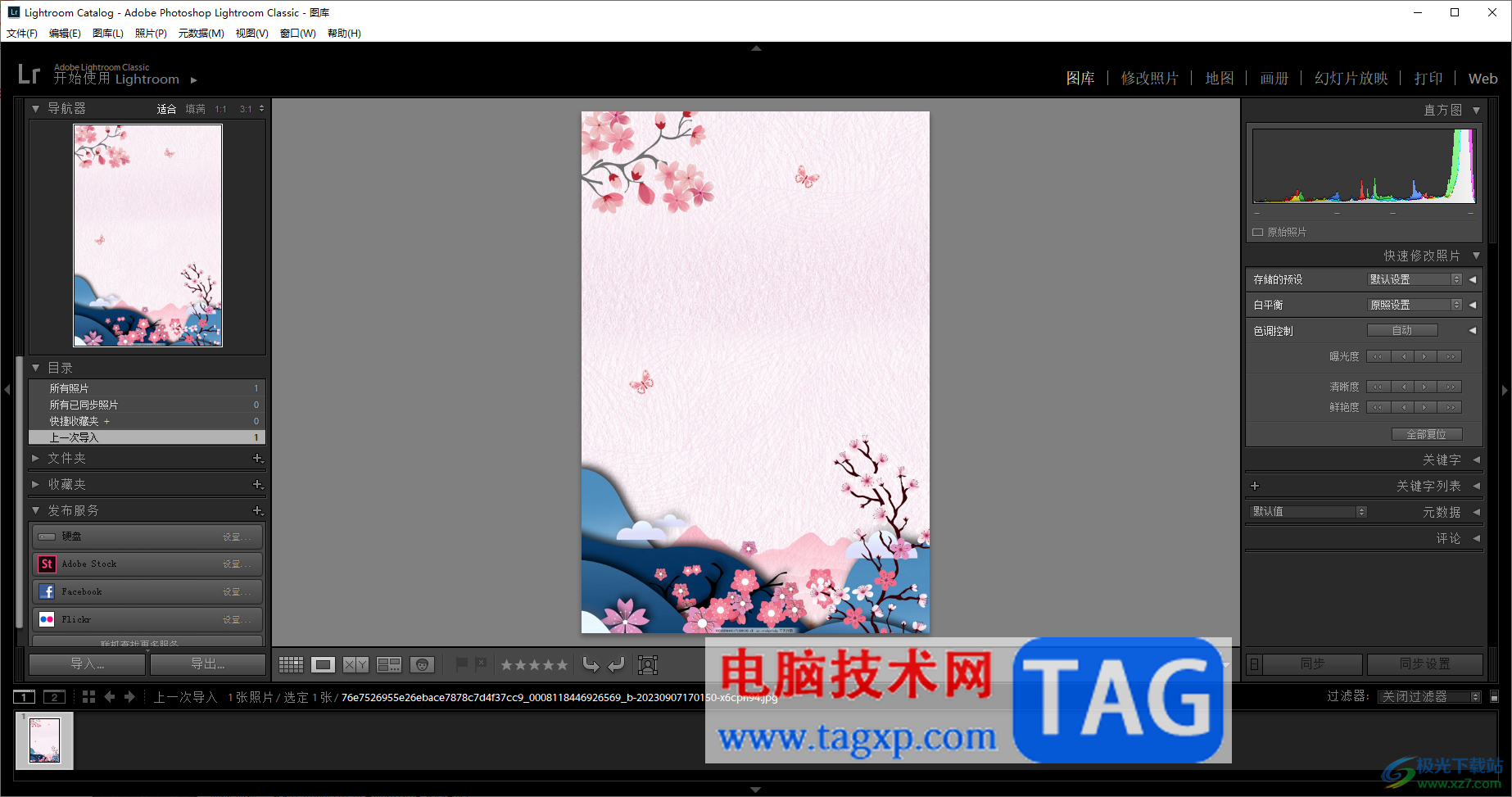
1.进入到lightroom之后,需要将要设置的图片导入进来,点击左下角的【导入】按钮。
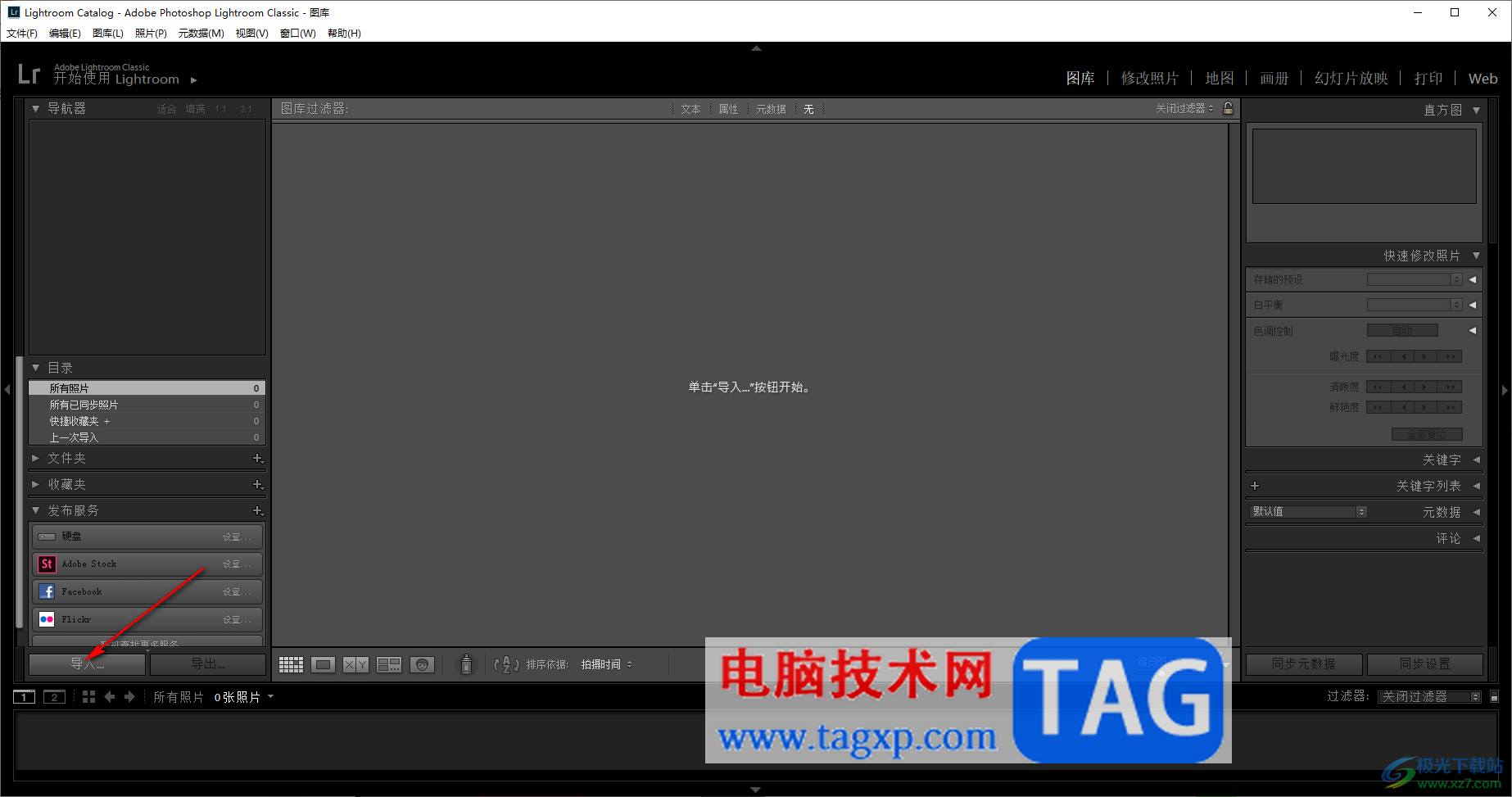
2.进入到导入页面中,点击【选择源】按钮,选择自己存放图片的路径。
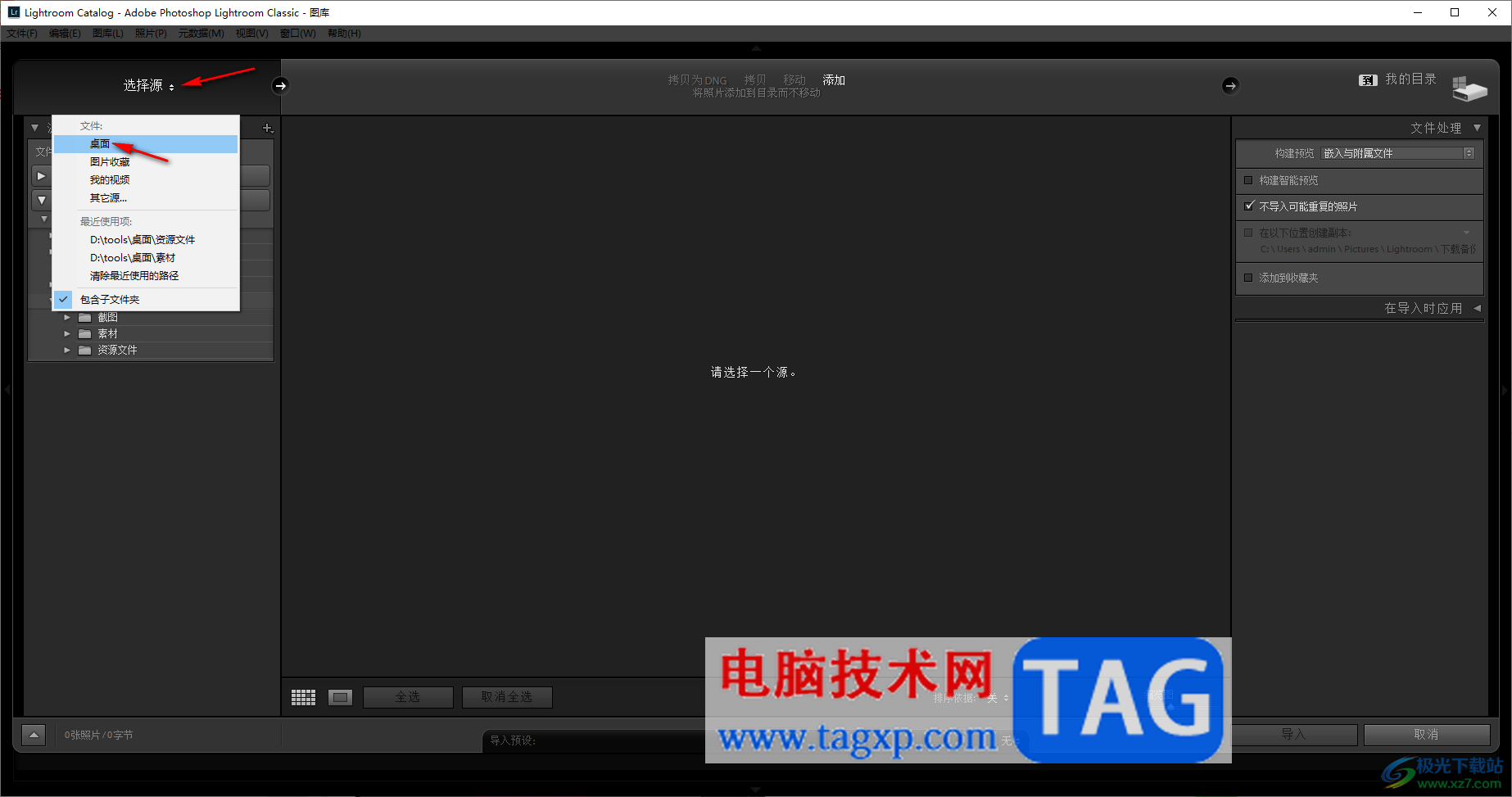
3.之后将取消全选按钮点击一下,之后再在页面上将自己需要进行设置的图片进行勾选上,最后点击右下角的导入按钮。
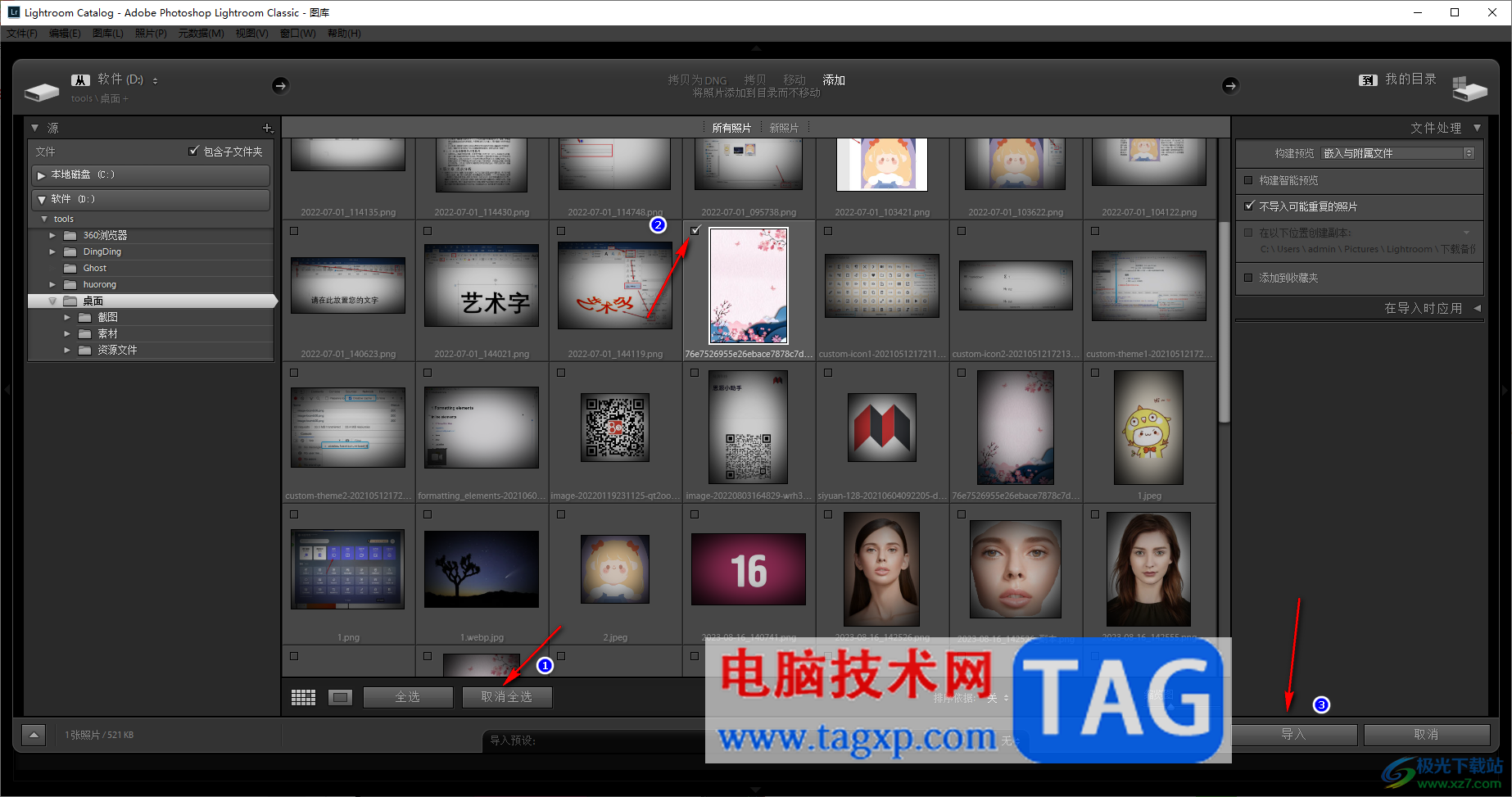
4.当图片添加进来之后,在左侧的缩略图中用鼠标点击一下,然后图片就会放大显示在中间的页面上,然后点击左上角的【照片】选项。
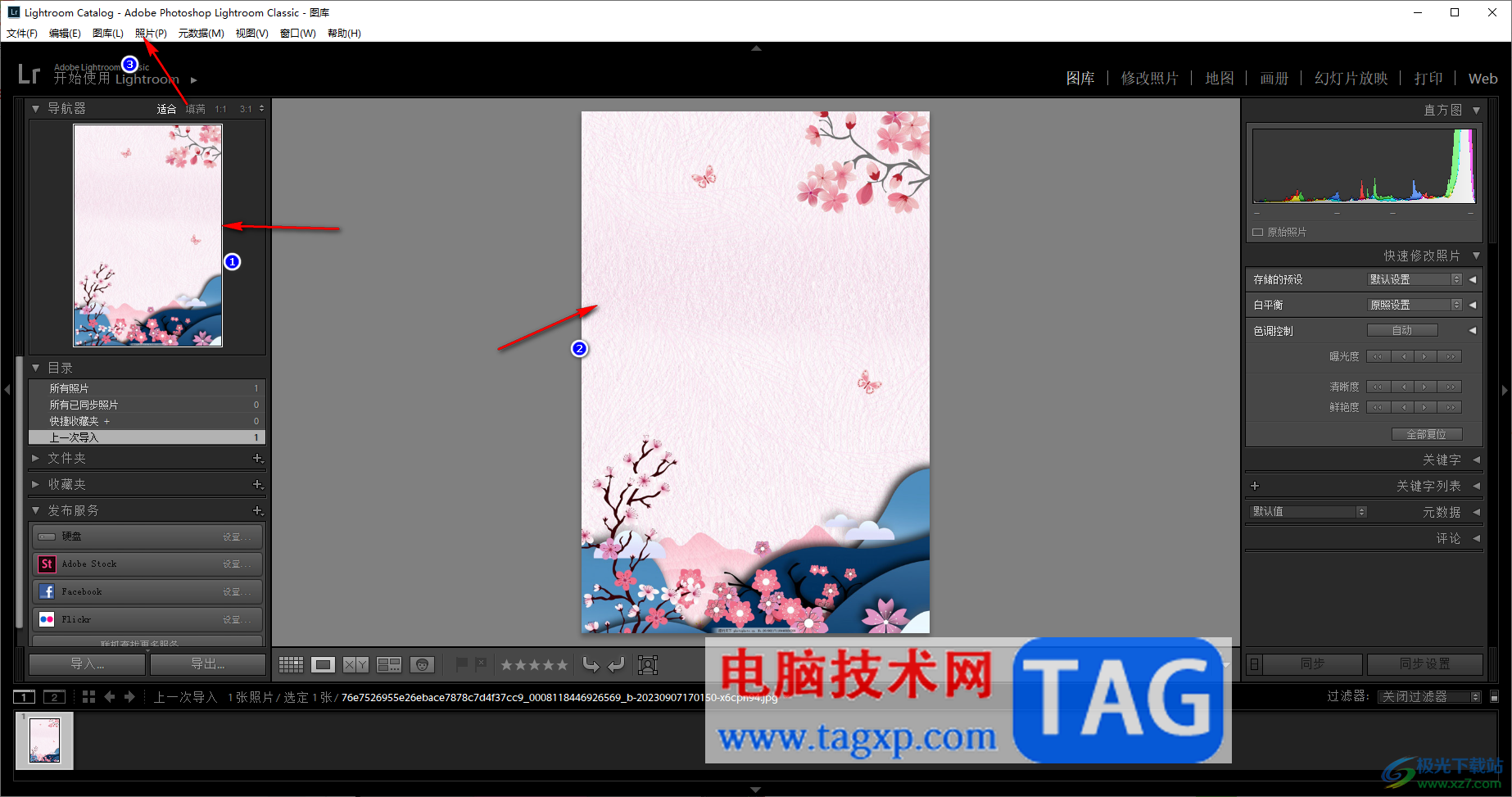
5.之后,在下拉选项中将即可查看到【水平翻转】和【垂直翻转】两个选项。
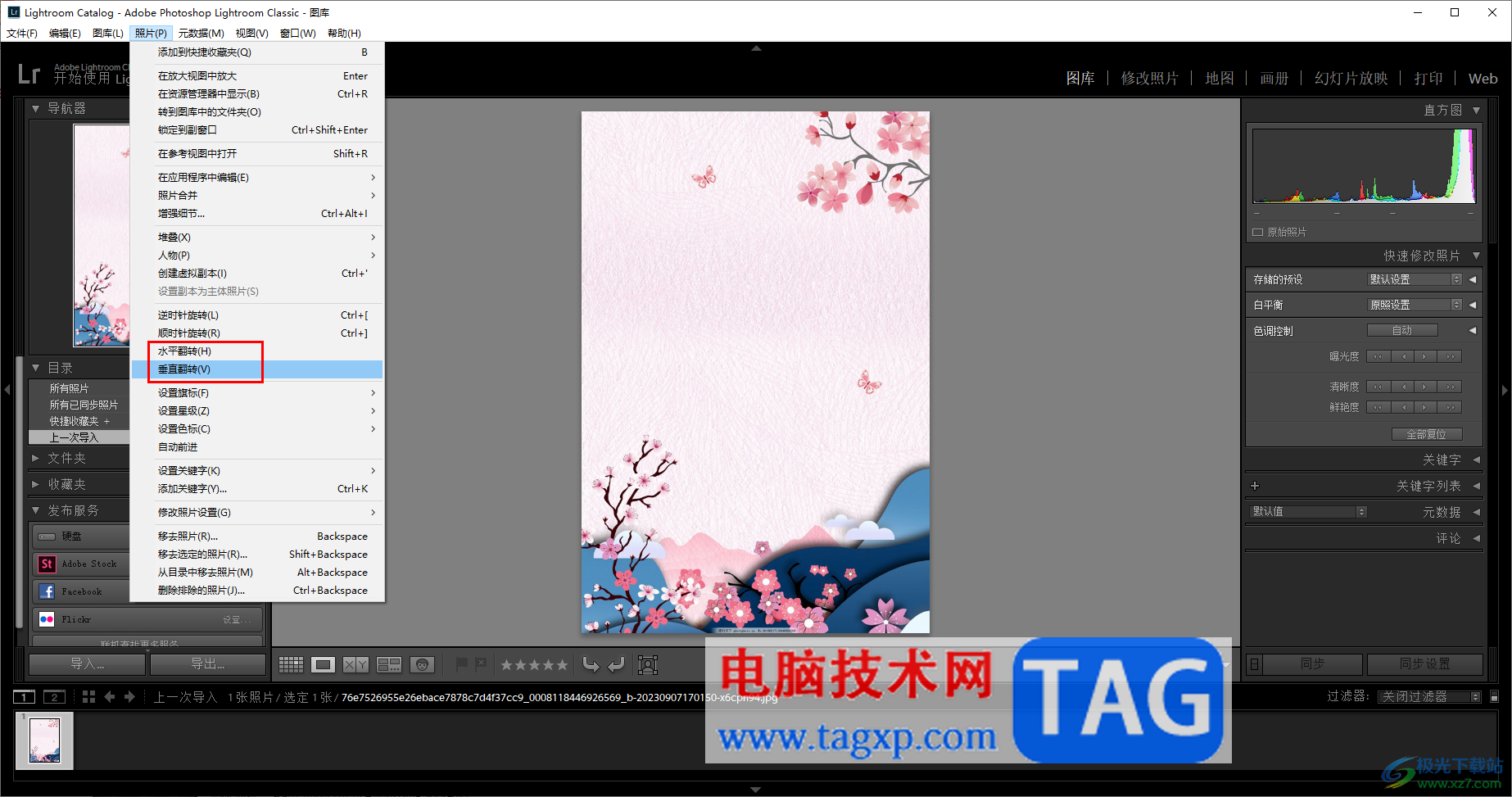
6.当你点击【水平翻转】选项之后,那么图片就会水平进行翻转操作,可以看到图片中的元素已经翻转到左侧了,如图所示。
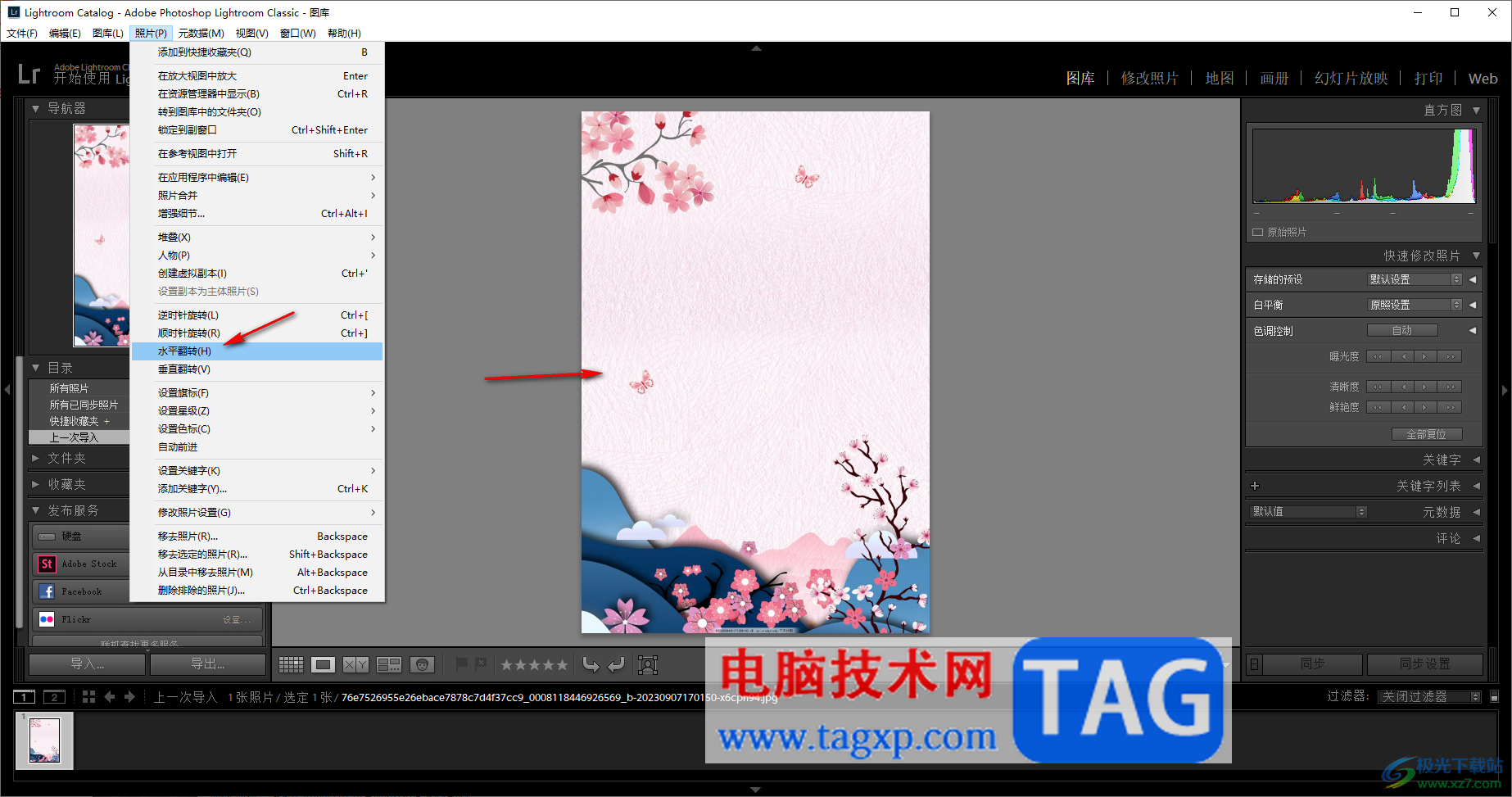
以上就是关于如何使用lightroom水平翻转图片的具体操作方法,很多时候我们需要通过lightroom进行图片的设计,在设计的过程中可能会需要将图片进行水平翻转设置,那么就可以通过上述的方法进行设置,感兴趣的话可以操作试试。
 网络延迟问题解决方案:如何降低网络延
网络延迟问题解决方案:如何降低网络延
网络延迟问题对现代在线体验的影响深远,无论是进行游戏、视......
 深度技术重装win10纯净版怎么做U盘启动
深度技术重装win10纯净版怎么做U盘启动
如果我们的电脑安装的操作系统是win10的话,如果在电脑出现了......
 便携式硬盘使用注意事项:使用便携式硬
便携式硬盘使用注意事项:使用便携式硬
便携式硬盘因其小巧轻便、存储容量大而受到越来越多用户的青......
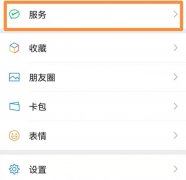 为什么微信支付变成了服务
为什么微信支付变成了服务
更新微信8.0.18版本后,之前的支付变成服务,这是属于微信的正......
 《FIFA 23》价格是多少?预售价格奖励及发
《FIFA 23》价格是多少?预售价格奖励及发
近日EA官方正式宣布了游戏的上线时间和预售的相关信息,有标......
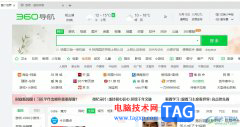
360极速浏览器是一款极速双核浏览器,它完美的实现了双核引擎的无缝切换,为用户带来了不错的网页浏览服务,因此360极速浏览器成为大部分用户电脑上的必备浏览器软件,当用户在使用36...
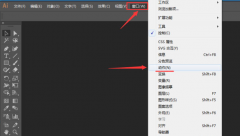
ai如何设置动作快捷键呢?可能还有很多朋友不太了解,那么今天小编就为大家带来了ai设置动作快捷键的具体步骤哦,有需要的朋友赶快来了解了解吧。...

360安全刘浏览器提供便利的操作界面以及高效的使用功能,在该浏览器中支持自动刷新功能,有些时候我们会打开一些网页标签,但是如果长时间没有操作该标签,那么该标签中出现的一些新的...
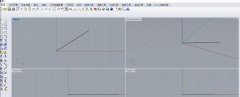
rhino软件是很不错的哦,吸引了许多用户。那么操作时,若想将曲线变成一个面的话,应该如何操作呢?这里笔者就提供了rhino将曲线变成一个面的操作流程,有需要的朋友不要错过。...

WPS演示文稿是一款非常好用的办公类软件,很多小伙伴基本上每天都在使用。如果我们在电脑WPS演示文稿中插入图表后,希望适当调整样式效果,小伙伴们知道具体该如何进行操作吗,其实操作...
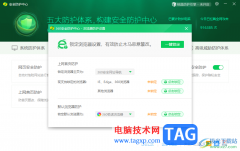
360安全卫士中提供了多种防护体系,不管是对于网络防护、浏览器防护或者是系统防护或者是驱动程序防护等,都是可以有提供的,你可以通过提供的这些功能对自己的电脑进行更好的设置操作...
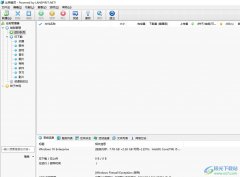
比特精灵是一款免费的bt下载软件,它具有界面美观、使用简单和稳定高速等功能特色,并且支持多任物同时运行、磁力链接下载和边下边播等功能,为用户带来了全面的下载服务,所以比特精...
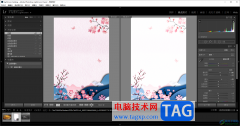
Lightroom是非常专业的一款图像编辑软件,当你需要对图片进行渲染、添加蒙层效果以及调整图片的显示色调等,都是可以进行随意的调整的,一些小伙伴收藏的某些图片太黑了,想要将图片的亮...
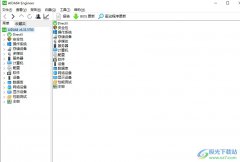
aida64是一款系统信息、诊断和基准测试软件,它不仅提供有关硬件和已安装软件的极其详细的信息,还可以帮助用户诊断问题并提供衡量工作站和服务器性能的基准,所以aida64软件成为了大部分...

哔哩哔哩是国内知名的弹幕网站,在哔哩哔哩中我们除了可以观看各种有趣的视频,还可以及时的收藏观看各类动漫新番,在使用电脑版哔哩哔哩的过程中,有的小伙伴经常会看到视频中五颜六...
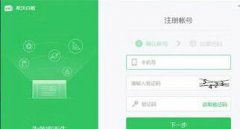
为了给学生进行授课,很多教师已经入手希沃白板这款软件,还能轻松制作课件。但有的小伙伴还不清楚希沃白板如何直播授课,今天小编就为大家讲解了希沃白板直播授课的基础步骤介绍,感...
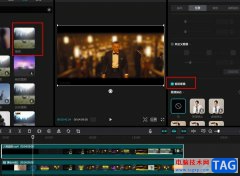
剪映是很多小伙伴都在使用的一款智能剪辑软件,在这款软件中,我们可以根据自己的需求对视频素材进行各种设置。有的小伙伴想要在视频中将背景虚化,突出显示视频中的人像,但是该操作...

豹图CAD中可以有效的帮助大家进行测量图形的面积,可以测量矩形或者是圆形的面积,这两种图形是我们常见需要测量面积的图形内容,其中我们也可以在豹图CAD中进行直线的绘制,在该软件中...
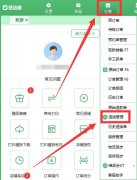
使用旺店通ERP怎样进行商品换货呢,该怎么操作呢?现在小编就和大家一起分享旺店通ERP进行商品换的操作流程,希望通过本篇教程的学习,可以帮助到大家。...
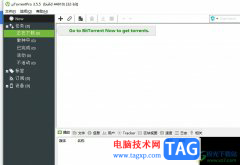
utorrent作为一款迷你bt下载工具,为用户带来了不错的使用体验,虽然它只占了几m的内存,但是功能强大并且支持多任务下载、磁力链接下载或是设置文件下载优先级等,为用户提供了不错的下...